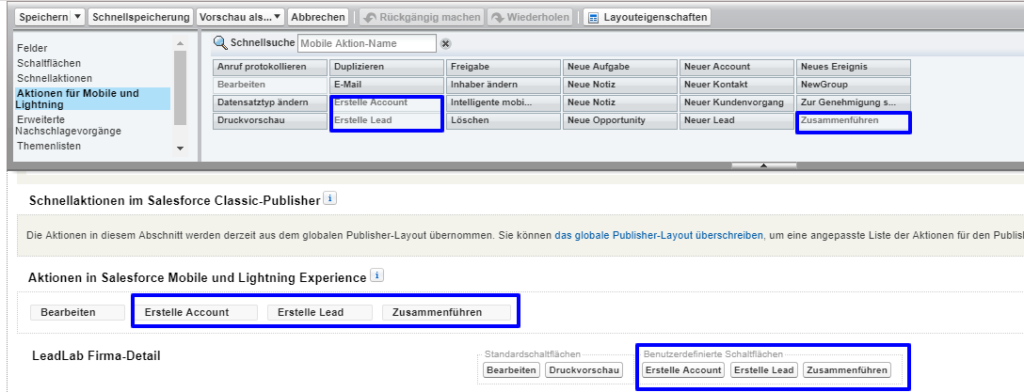Um LeadLab4Salesforce initial für die tägliche Arbeit zu konfigurieren, wählen Sie den Reiter LeadLab Setup aus. Änderungen im Setup sollten ausschließlich vom Salesforce Administrator vorgenommen werden.
1. ) Um Ihren Tracking-Account zu aktivieren, wählen Sie den Button “Initialize Connection” aus
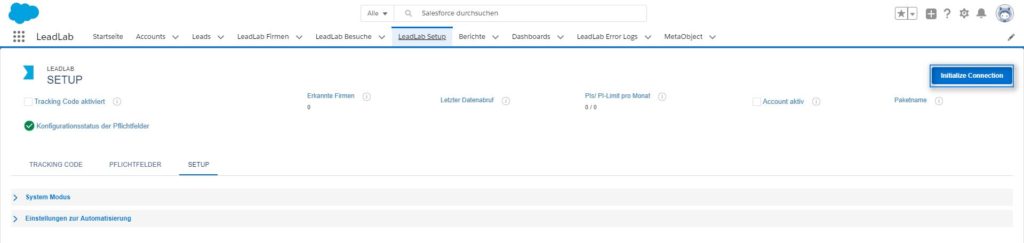
2. ) Dadurch erhalten Sie einen Tracking-Code, samt Datenschutzpassus und Opt-Out Link
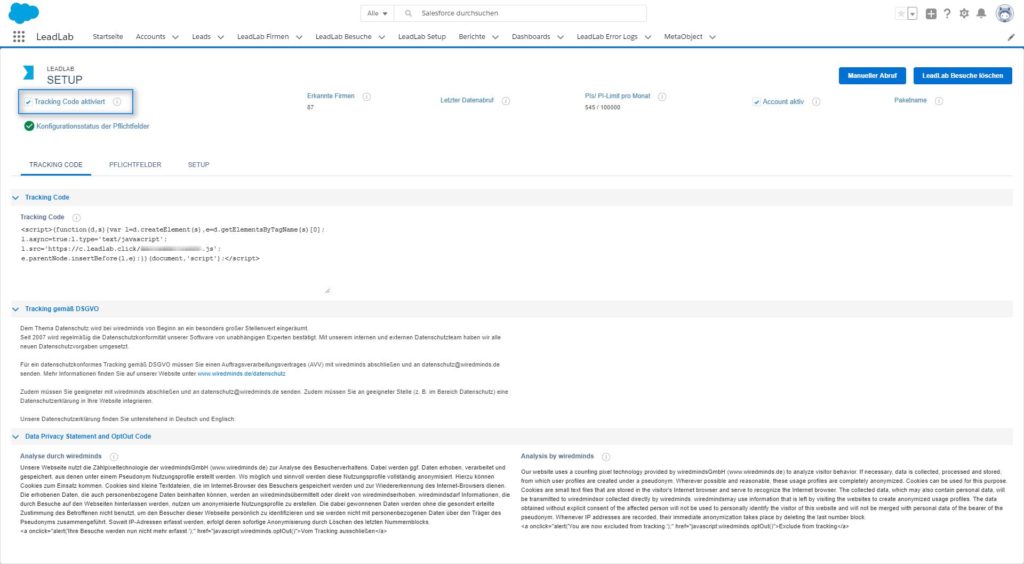
Ihr Tracking-Code, der dazugehörige Datenschutzpassus und der Opt-Out Link müssen in Ihre Webseite eingebunden werden. Kontaktieren Sie dazu Ihre Webagentur oder den verantwortlichen Webmaster.
3. ) Der Button “Edit Setup” hält die folgenden Möglichkeiten zur Konfiguration bereit
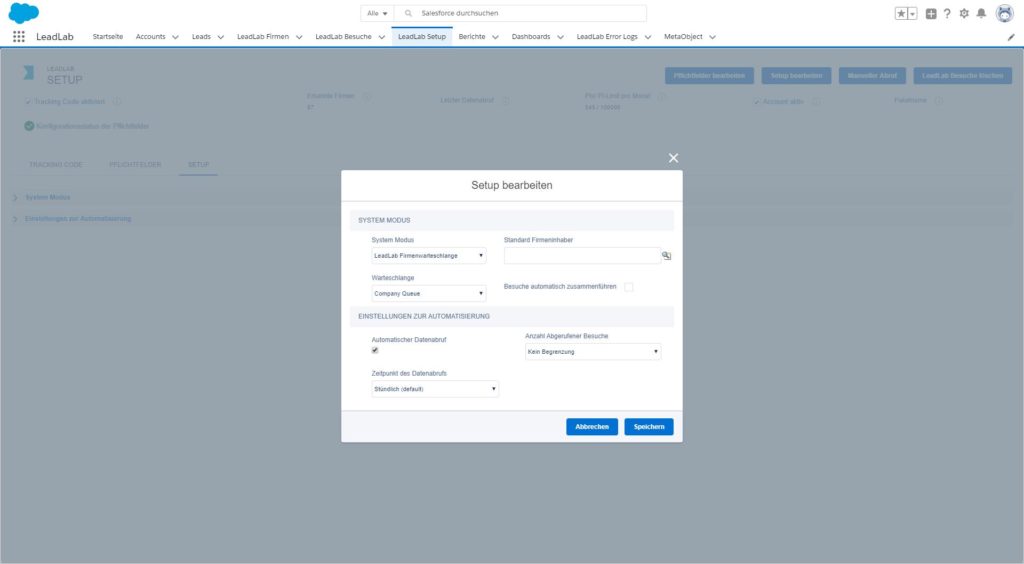
a. System Modus
Der System Modus kann auf folgende Optionen eingestellt werden:
– Automatische Lead Erstellung
– Automatische Account Erstellung
– Firmenwarteschlange (wird im Feld Queue angezeigt)
b. Standard Firmeninhaber
Hier wird festgelegt, welcher Personen die Daten aus LeadLab4Salesforce zugeordnet werden sollen. Es ist nicht zwingend einen Benutzer zu hinterlegen, in diesem Fall greift eine “Default” Einstellung.
c. Besuche automatisch zusammenführen
Diese Funktion kann aktiviert oder deaktiviert werden. Sobald diese aktiviert wurde, wird bei jeder Datenübertragung überprüft, ob zu den LeadLab Firmen ähnlich klingende Leads oder Account existieren. Im positiven Fall werden die Besuche einer LeadLab Firma direkt an den Lead oder Account angehängt, ohne dass im Vorfeld eine manuelle Verknüpfung zwischen beiden Datensätzen getätigt werden muss.
d. Automatischer Datenabruf
Diese Einstellungen kann aktiviert oder deaktiviert werden. Sollten Sie diese Einstellung deaktivieren, so laufen keine Daten mehr in LeadLab4Salesforce ein. Sie können aber weiterhin über einen manuellen Abruf Daten ins System übertragen.
e. Zeitpunkt des Datenabrufs
Der Zeitpunkt des Datenabrufs kann auf folgende Intervalle angepasst werden:
– Stündlich (Standard)
– 6 Uhr morgens
– Alle 12 Stunden
– Alle 4 Stunden
f. Anzahl abgerufener Besuche
Die Anzahl der abgerufene Besuche kann auf folgende Optionen eingestellt werden:
– Keine Begrenzung
– Letzten 5
– Letzten 10
– Letzten 50 (Standard)
g. Pflichtfelder unter LeadLab Setup
Sollten Sie in Ihrem Layout für Leads oder Accounts Pflichtfelder verwenden, so müssen Sie diese im LeadLab Setup unter Pflichtfelder hinterlegen.
4. ) Passen Sie die Seitenlayouts im Account und Lead an
Wählen Sie den Objektmanager und das Objekt Account aus. In der Seitennavigation wählen Sie das Seitenlayout aus.

Wählen Sie links in der Seitennavigation “Schaltflächen” aus und ziehen Sie per Drag and Drop “Zusammenführung Aufheben” in das Layout.
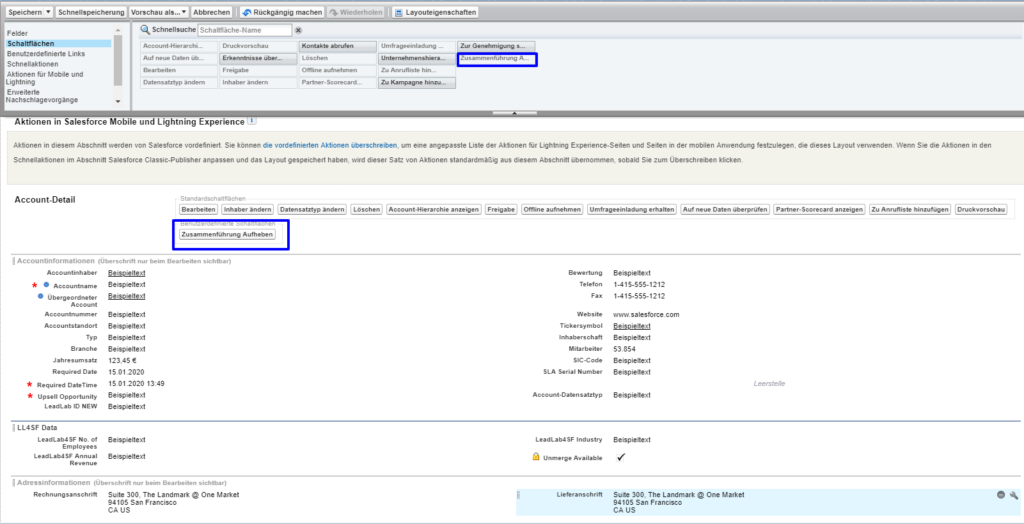
Wählen Sie links in der Seitennavigation “Themenlisten aus” und ziehen Sie per Drag and Drop “LeadLab Visits” in das Layout.

Wiederholen Sie die beschriebenen Schritte für das Objekt Lead. Wechseln Sie dazu in den Objektmanager und wählen das Objekt Lead aus.
5. ) Passen Sie die Seitenlayouts in der LeadLab Firma an
Wechseln Sie im Objektmanager zum Objekt “LeadLab Firma” und wählen Sie das Seitenlayout aus. In der Layout-Seitennavigation wählen Sie “Visualforce-Seiten” aus und ziehen dies per Drag and Drop in das Layout.
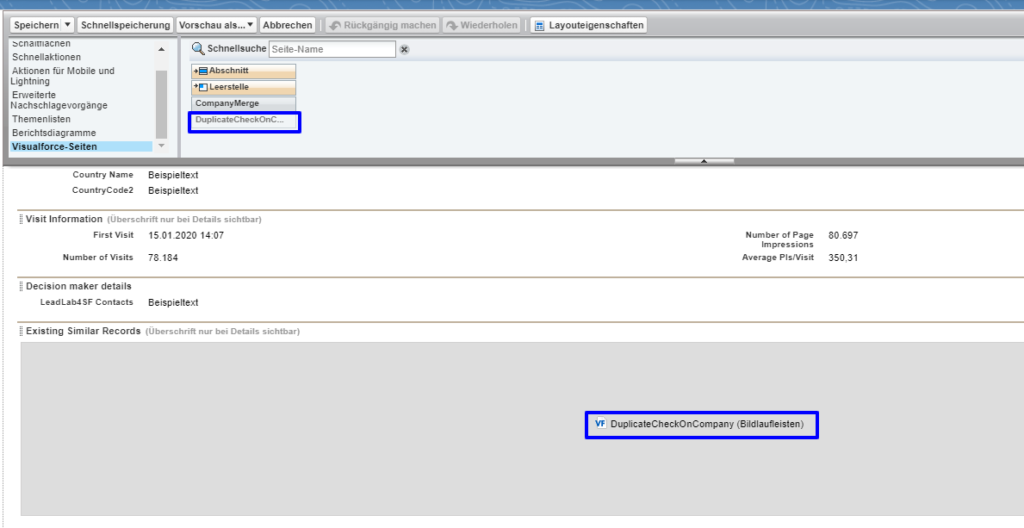
Wechseln Sie in der Seitennavigation zu “Aktionen für Mobile und Lightning” und ziehen per Drag and Drop die Felder “Erstelle Account”, “Erstelle Lead” und “Zusammenführen in das Layout.